Chromebook automaticky ukládá stažené soubory do složky Stažené soubory. Své soubory pak samozřejmě můžete přesunout do konkrétních složek, jako jsou Audio, Video, Dokumenty a tak dále. V tomto rychlém průvodci vám ukážeme, jak můžete rychle najít a spravovat stažené soubory v systému Chrome OS.
Jak najít stažené soubory na Chromebooku
- Klikněte na Spouštěč v levém rohu obrazovky.
- Poté vyberte Šipka nahoru a jít do Soubory.
- Otevři Stahování složka.

Případně můžete jít na Nastavení, vyberte Pokročilý a poté klikněte na Soubory. Otevři Stahování a zobrazí se seznam souborů stažených do Chromebooku. 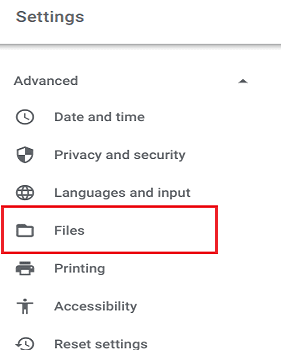
Mimochodem, soubory, které jste nedávno prohlíželi nebo upravovali, jsou uloženy v Nedávné složka. K dispozici je také seznam souborů podle typu souboru, např obraz, Video, nebo Zvuk.
Soubory vašich aplikací pro Android jsou umístěny v Přehrát soubory složka pod Mé soubory. Pokud chcete, aby Chrome OS zobrazoval více složek, vyberte Více v pravém horním rohu a Zobrazit všechny složky Play.
Jak spravovat stažené soubory na Chromebooku
Jak přejmenovat své soubory
- Jít do Soubory a vyberte soubor nebo složku, kterou chcete přejmenovat.
- Poté stiskněte Ctrl a Vstupte.
- Jednoduše zadejte nový název souboru a stiskněte Enter.
Změnit, kam Chrome ukládá stažené soubory
Pokud nechcete, aby Chrome ukládal nové soubory do složky Stažené soubory, můžete změnit výchozí umístění stahování.
- Spusťte Chrome, klikněte na Více, a jít do Nastavení.
- Jít do Pokročilýa vyberte Stahování.
- Klikněte na Změna tlačítko vedle Umístění.
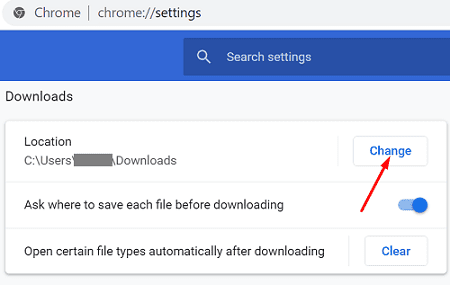
- Poté vyberte složku, do které chcete soubory uložit.
- Uložte změny a restartujte prohlížeč.
Můžete také Chrome dát pokyn, aby se vás zeptal, kam chcete uložit nové soubory. Jednoduše přepněte na možnost, která říká: „Před stažením se zeptejte, kam chcete jednotlivé soubory uložit.”
Jak odstranit soubory
Všechny soubory dostupné ve složkách Nedávné, Obrázky, Videa a Zvuk jsou pouze k prohlížení. Tohle znamená tamto nemůžete je smazat přímo z těchto složek. Soubory můžete odstranit pouze ze složky Stažené soubory.
Jak zabránit Chromebooku ve smazání souborů
Chrome OS automaticky smaže některé vaše soubory, když je spuštěn málo úložného prostoru. Ve skutečnosti může váš Chromebook někdy smazat všechny soubory ze složky Stažené soubory, aby se uvolnilo místo.
Chcete-li systému Chrome OS zabránit ve smazání stažených souborů, přesuňte je do trvalé složky. Otevřete složku Stažené soubory a přetáhněte soubory do jiné složky, například Můj disk.
Závěr
Výchozí umístění pro stahování souborů v Chromebooku je složka Stažené soubory. Ale vždy můžete změnit výchozí umístění stahování v prohlížeči Chrome nastavení. Chrome OS může někdy smazat soubory uložené ve složce Stažené soubory, aby uvolnil více místa v úložišti. Abyste tomu zabránili, musíte soubory přesunout do trvalé složky.
Co se vám na systému souborů v Chrome OS líbí nejvíce? Podělte se o své myšlenky v komentářích níže.